5 dodatków do Dokumentów Google do tworzenia diagramów w dokumentach
Wydajność Google Dokumenty Google Bohater / / December 01, 2020
Ostatnia aktualizacja
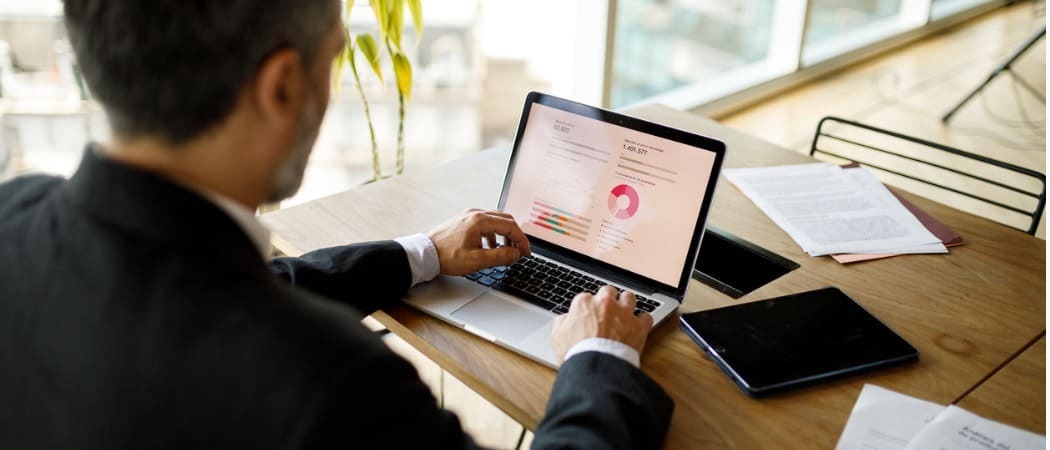
Jeśli szukasz łatwego sposobu na tworzenie prostych lub złożonych elementów wizualnych do swoich dokumentów, zapoznaj się z tymi dodatkami do diagramów dla Dokumentów Google.
Diagramy zapewniają pomocne wizualizacje w dokumentach, takich jak raporty, propozycje i eseje. W zależności od tego, co chcesz pokazać, możesz po prostu użyj narzędzia takiego jak Rysunki Google dla diagramów w Dokumentach Google. Ale co, jeśli potrzebujesz trochę więcej?
Może potrzebujesz narzędzia z dużą kolekcją szablonów, takiego, które buduje diagramy na podstawie tekstu lub takiego, które ma określone obiekty i łączniki. Dzięki przydatnym dodatkom do Dokumentów Google, takim jak te, idealne narzędzie do tworzenia diagramów może być bliżej niż myślisz.
Znajdowanie dodatków do Dokumentów Google
Chociaż udostępnimy Ci bezpośrednie linki do wszystkich poniższych dodatków, nadal warto wiedzieć, gdzie je znaleźć, gdybyś chciał poszukać więcej.
- Zmierzać do Dokumenty Google, zaloguj się i otwórz nowy lub istniejący dokument.
- Kliknij Dodatki w menu.
- Wybierz Pobierz dodatki.
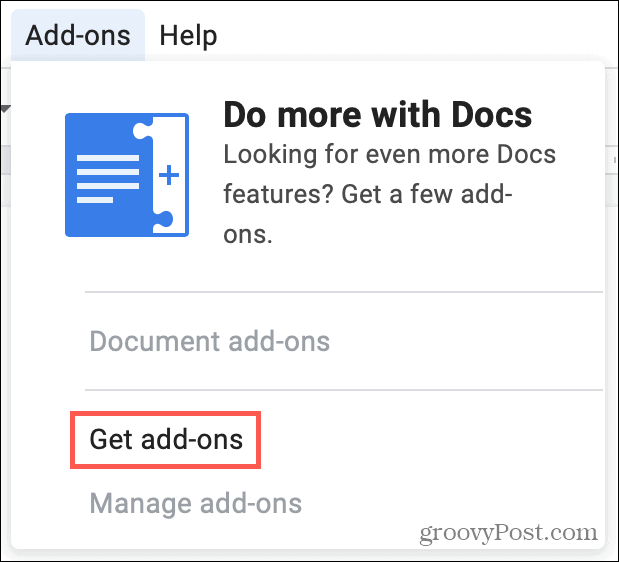
Następnie wylądujesz na Google Workspace Marketplace gdzie można wprowadzić słowo kluczowe w polu wyszukiwania lub przeglądać kategorie za pomocą przycisku menu w lewym górnym rogu.
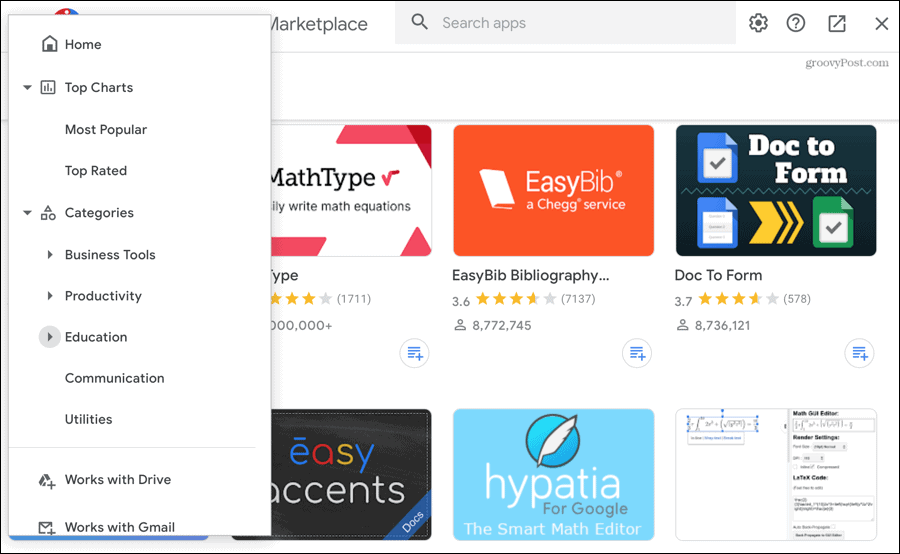
Gdy zobaczysz dodatek, który Cię interesuje, możesz sprawdzić, jakie inne aplikacje Google obsługuje, przeczytać omówienie jego funkcji, sprawdzić recenzje i uzyskać dostęp do dodatkowych informacji.
Kliknij zainstalować a następnie postępuj zgodnie z wyświetlanymi instrukcjami. Następnie możesz uzyskać dostęp do nowo zainstalowanych narzędzi w Dokumentach Google za pomocą Dodatki opcja w menu dowolnego dokumentu.
1. Diagramy Lucidchart
Lucidchart Diagrams to narzędzie internetowe, które oferuje wszystko od schematy blokowe i schematy organizacyjne do map myśli i modeli szkieletowych. Możesz go użyć samodzielnie lub skorzystać z funkcji współpracy.
Aby rozpocząć, wybierz Diagramy Lucidchart z Dodatki menu i wybierz Wstaw diagram. Kliknij znak plus u dołu paska bocznego wyświetlanego w Dokumentach Google, aby go utworzyć. W Lucidchart Diagrams możesz bezpłatnie wybierać spośród 15 szablonów diagramów, w tym jeden pusty. Zostaniesz przekierowany do Witryna Lucidchart aby zbudować diagram.
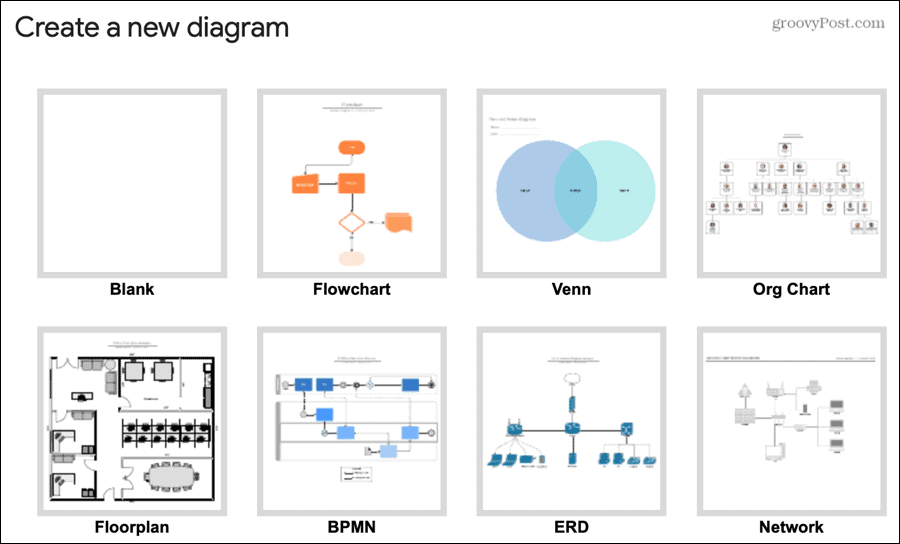
Wróć do Dokumentów Google, wybierz na pasku bocznym diagram, którego chcesz użyć, i kliknij Wstawić. Twój wykres, wykres lub inne niesamowite elementy wizualne pojawią się bezpośrednio w dokumencie. Wybierz diagram i kliknij wyświetlone łącze, aby wrócić do witryny Lucidchart i edytować go.
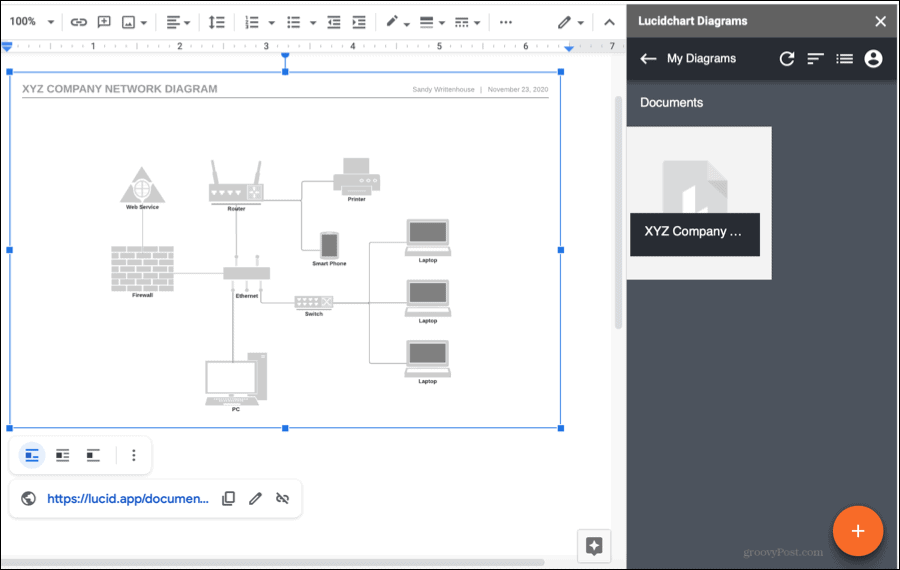
Diagramy Lucidchart oferuje szablony, biblioteki kształtów, przeciąganie i upuszczanie, współpracę w czasie rzeczywistym i nie tylko. Dodatek jest bezpłatny w przypadku płatnych planów subskrypcji obejmujących nieograniczoną liczbę dokumentów i obiektów, 1 GB przestrzeni dyskowej, ponad 750 szablonów i dodatkowe funkcje.
2. Diagrams.net dla Docs
Diagrams.net dla Docs jest podobny do Lucidchart Diagrams. Kiedy tworzysz diagram z tym dodatkiem, jest on zapisywany na Twoim Dysku Google. Stamtąd po prostu wstawiasz go do swojego dokumentu w Dokumentach Google. Jest to przydatne, ponieważ umożliwia korzystanie z diagramów w innym miejscu, jeśli chcesz.
Mając to na uwadze i ponieważ zostanie wyświetlony monit o wybranie folderu, przed rozpoczęciem warto utworzyć na Dysku Google folder dla diagramów Diagrams.net.
Aby utworzyć pierwszy diagram, wybierz Diagrams.net z Dodatki menu i wybierz Nowy diagram. Przejdziesz bezpośrednio do witryny Diagrams.net, gdzie możesz oszaleć z szablonami, obiektami i innymi elementami.
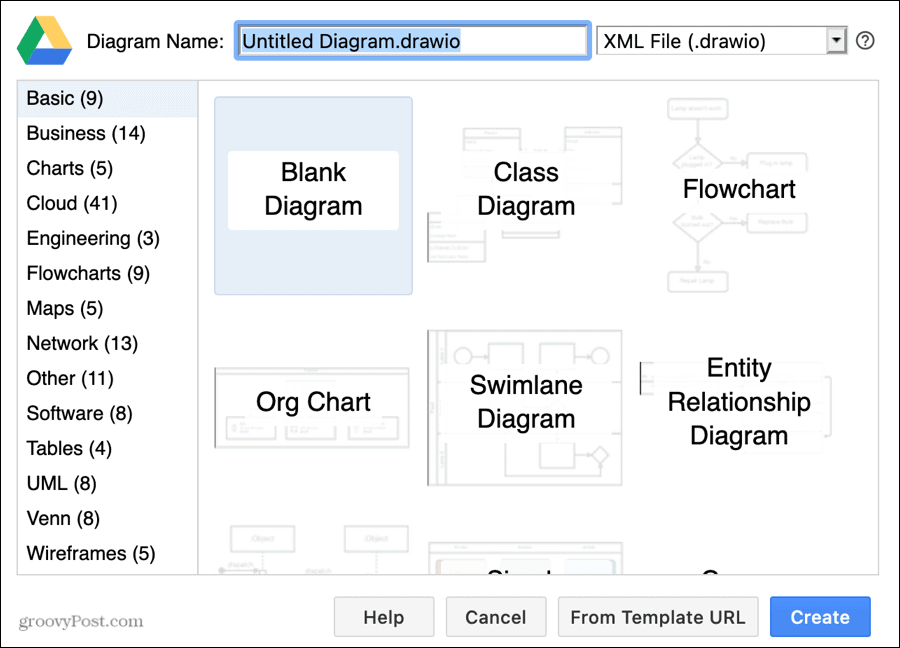
Następnie wróć do Dokumentów Google, otwórz menu i wybierz Wstaw diagramy. Zauważysz, że menu zawiera również opcje edycji i aktualizacji diagramów. Po prostu wybierz folder i plik w wyskakującym okienku, a wyląduje on w dokumencie.
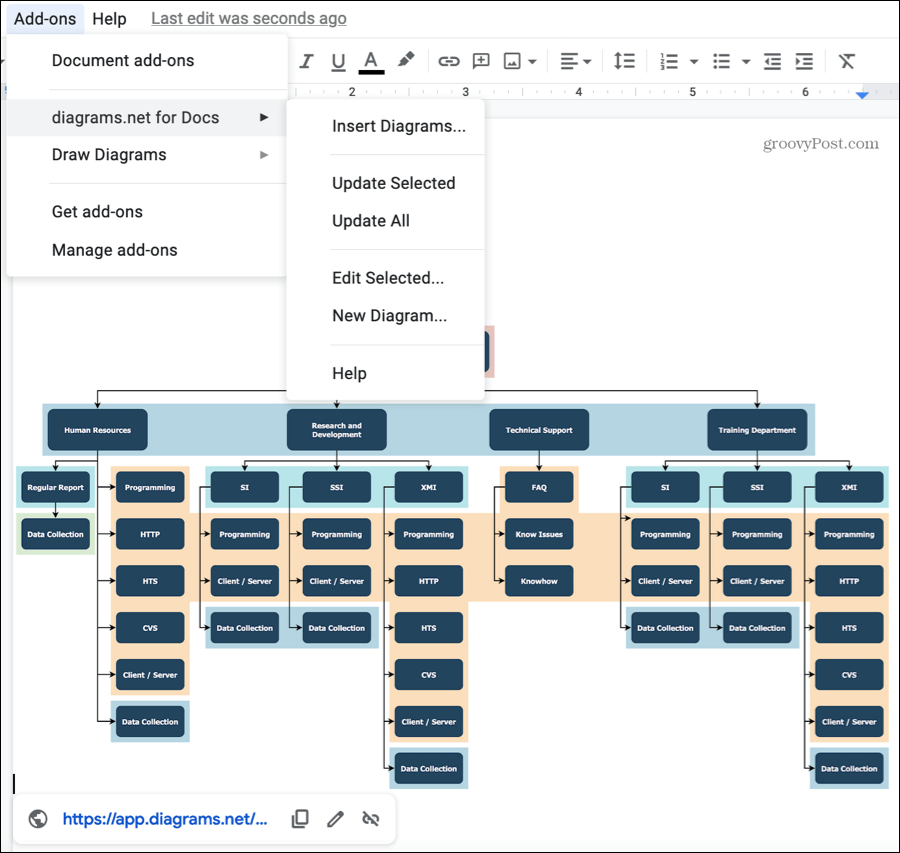
Diagrams.net dla Docs (draw.io) oferuje mnóstwo pomocnych szablonów. Od torów i diagramów relacji encji po schematy blokowe i modele szkieletowe - nie musisz tworzyć żadnego diagramu od zera, chyba że chcesz. Co najważniejsze, dodatek jest dostępny za darmo.
3. Creately Diagrams
Creately Diagrams to kolejny wspaniały dodatek do diagramów w Dokumentach Google. Możesz wybierać spośród atrakcyjnych szablonów dotyczących strategii i procesów, inżynierii, IT, sprzedaży i marketingu, edukacji i nie tylko. Każda kategoria ma ładny zbiór kolorowych diagramów.
Aby rozpocząć, wybierz KreatywnieDiagramy z Dodatki menu i wybierz Wstaw Creately Document. Na wyświetlonym pasku bocznym kliknij Utwórz dokument, a przejdziesz do witryny Creately, aby utworzyć diagram.
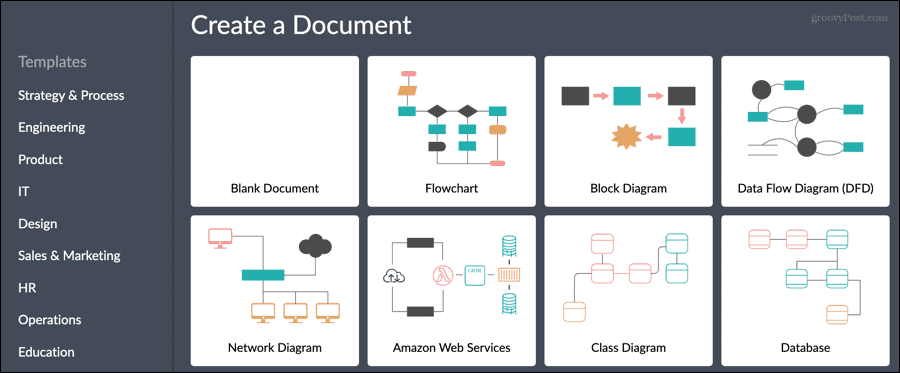
Gdy skończysz, wróć do Dokumentów Google, wybierz swój diagram Creately na pasku bocznym i kliknij Wstawić. Masz również plik Edytować przycisk poniżej Wstaw, jeśli chcesz dokonać szybkiej zmiany. W przeciwnym razie diagram pojawi się w dokumencie i będzie gotowy do pracy.
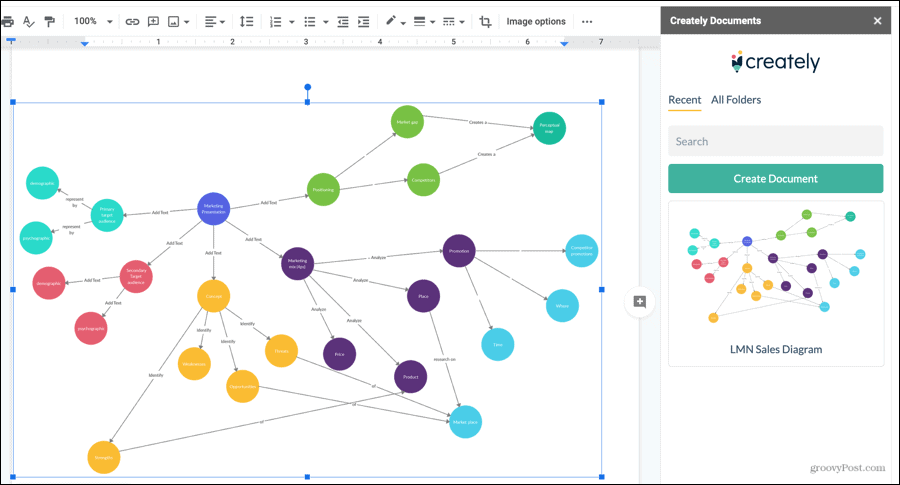
Creately Diagrams to darmowy dodatek z ograniczeniami, takimi jak liczba dokumentów, folderów i współpracowników. Jeśli potrzebujesz więcej, możesz przyjrzeć się ich płatnym subskrypcjom z nieograniczoną liczbą przedmiotów i innymi funkcjami.
4. Syrena
Jeśli szukasz czegoś wyjątkowego w narzędziu do tworzenia diagramów, odwiedź Syrenkę. Możesz utworzyć schemat blokowy, sekwencję, wykres Gantta, diagram relacji encji lub wykres kołowy za pomocą prostego edytora tekstu.
Aby utworzyć diagram, wybierz Syrena z Dodatki menu i wybierz typ.
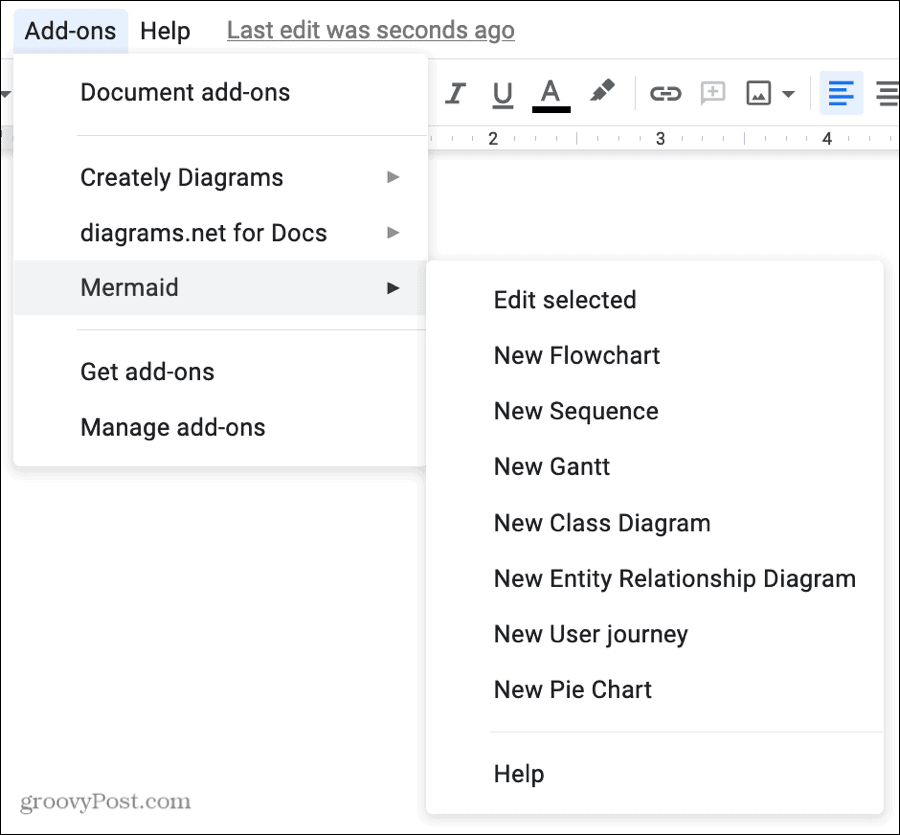
Otworzy się okno Graph Editor z edytowalnym tekstem źródłowym po lewej stronie i podglądem diagramu po prawej. U dołu możesz wybrać motyw diagramu, taki jak neutralny lub las. Kiedy skończysz, kliknij Wstawić.
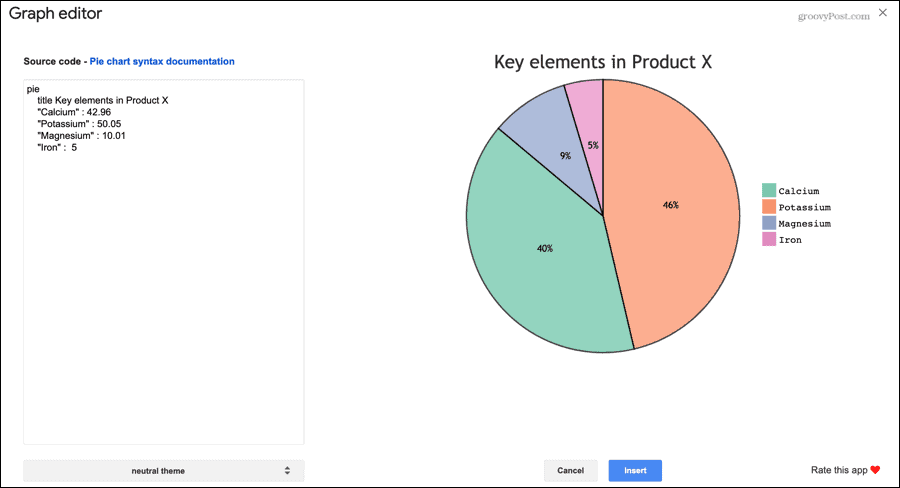
Po dodaniu diagramu za pomocą Mermaid edycja jest równie prosta. Wybierz diagram, kliknij Syrena w Dodatki menu i wybierz Edytuj wybrane. Trafienie Aktualizacja po zakończeniu edytowany diagram zastąpi oryginał w dokumencie.
Syrena to bezpłatny dodatek do Dokumentów Google, który nie wymaga rejestracji ani abonamentów na dodatkowe funkcje. To po prostu łatwy w użyciu program do tworzenia diagramów, który docenisz za jego prostotę.
5. Yob - Edytor wykresów
Jeśli podoba Ci się pomysł Syrenki, ale planujesz używać tylko wykresów, Yob - Graph Editor to narzędzie, które polubisz. Projektujesz swój wykres od dołu do góry za pomocą elementów, które znajdują się na pasku bocznym. Możesz więc pozostać bezpośrednio w Dokumentach Google, co jest wygodne, jeśli potrzebne dane znajdują się w tym dokumencie.
Aby rozpocząć, wybierz Gbur z Dodatki menu i kliknij Początek. Następnie przejdź przez każdy element wykresu na pasku bocznym, który obejmuje okno, etykiety, style, funkcje, zbiory danych i pasowania krzywych. Podczas tworzenia wykresu u góry zobaczysz jego podgląd. Kiedy skończysz, kliknij Wstawić przycisk.
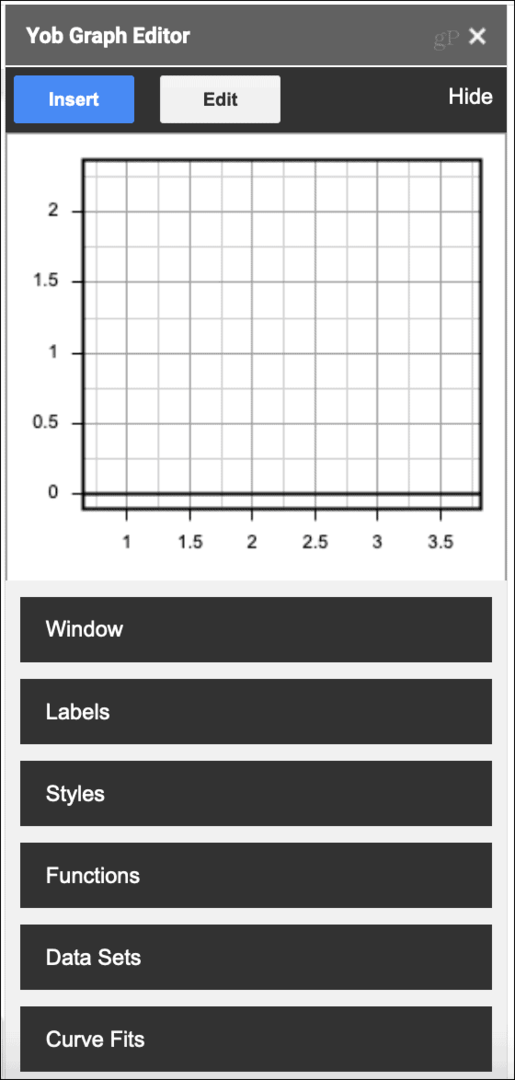
Obejrzyj ten pomocny film na YouTube od ludzi z Yob, aby zobaczyć, jak łatwo jest korzystać z dodatku.
Yob - Edytor wykresów to kolejny całkowicie darmowy dodatek do Dokumentów Google. Nie musisz się martwić o założenie konta lub płacenie za funkcje bonusowe. Wystarczy zainstalować i używać!
Z łatwością twórz wykresy swoich danych dzięki dodatkowi do Dokumentów Google
Jeśli potrzebujesz poręcznego narzędzia do szybkiego tworzenia diagramu dla dokumentu Google Docs, na pewno masz opcje z tymi dodatkami. Zobacz, który z nich najbardziej Ci się podoba, lub jeśli chcesz, użyj kilku różnych.
Możesz też sprawdzić inne narzędzia online do rysowania wykresów i wykresów a następnie wstaw jeden z nich do Dokumentów Google.



